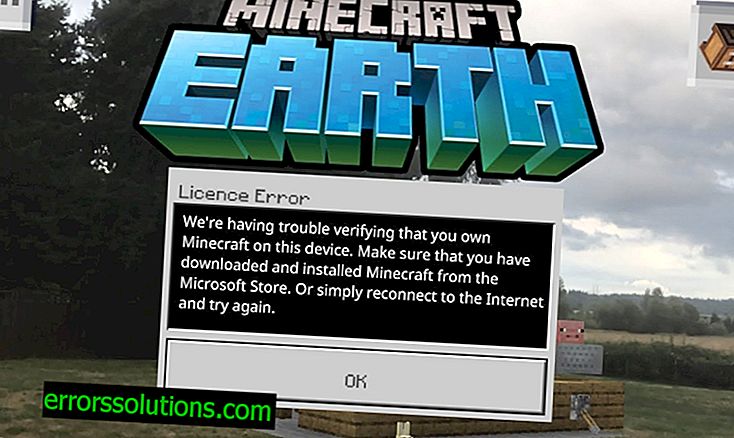„Принтерът не е активен. Код на грешката -30 ": причини и решения
При отпечатване на тестов или PDF файл е възможно да се натъкнете на съобщението „Принтерът не е активен. Кодът на грешката е -30. " Тя възниква като правило поради не съвсем правилната конфигурация на принтера, свързан към компютъра с Windows. Подобно съобщение може да бъде видяно от потребители на всички версии на Windows, от XP до Windows 10.
Причини „Принтерът не е активен. Код на грешката -30 "
Нека разгледаме по-подробно защо може да възникне подобен проблем в принтера:
- използваният акаунт няма пълен достъп;
- драйверът на принтера не работи правилно;
- Принтерът не е зададен като устройство по подразбиране.
- Няма специфични актуализации за Windows 10.
Решения „Принтерът не е активен. Код на грешката -30 "

Решение №1: Актуализиране на драйвера за принтера
Първото решение е актуализиране на драйвера за принтера, инсталиран на вашата Windows OS. От време на време драйверите за някои устройства може да не работят правилно и затова те трябва да бъдат актуализирани или дори да бъдат инсталирани отново. За да актуализирате драйвера за вашия принтер, ще трябва да отидете на официалния уеб ресурс на производителя на устройството и да изтеглите съответния драйвер от секцията за изтегляне. Например страницата за изтегляне на драйвери на принтери на HP изглежда така. След като изтеглите инсталатора, просто го стартирайте и следвайте инструкциите на екрана.
Решение № 2: Принтер като устройство по подразбиране
Грешка „Принтерът не е активен. Код на грешка -30 "може да възникне, ако два или повече принтера са свързани към вашия компютър едновременно. В този случай трябва да зададете принтера, който искате да използвате като устройство по подразбиране. За целта направете следното:
- натиснете Windows + S;
- запишете „Control Panel“ и изберете резултата;
- изберете категорията „Оборудване и звук“;
- Отидете в секцията "Устройства и принтери";
- щракнете с десния бутон върху нужния ви принтер и изберете "Използване по подразбиране";
- затворете прозореца и рестартирайте компютъра.
След като сте напълно влезли, опитайте да използвате принтера отново. Съобщението „Принтерът не е активен. Код на грешката -30 "няма да ви притеснява.
Решение №3 Преинсталиране на композитно USB устройство
Някои потребители твърдят, че са успели да се отърват от този проблем чрез преинсталиране на драйвера на композитното USB устройство. И така, изключете принтера от компютъра и се опитайте да следвате тези стъпки:
- Щракнете с десния бутон върху Старт и изберете „Диспечер на устройства“;
- отворете раздела "USB контролери";
- щракнете с десния бутон върху “Composite USB устройство” и изберете “Delete device”;
- повторете това с всяко композитно USB устройство и рестартирайте компютъра;
- свържете отново принтера към компютъра и следвайте инструкциите на екрана.
Когато компютърът ви се стартира, Windows ще сканира наличните устройства в системата и автоматично ще инсталира драйвери за тях. Просто се уверете, че имате надеждна интернет връзка в този момент. Съобщението „Принтерът не е активен. Код на грешка -30 "не трябва да се показва. Е, ако това не помогне, можете да опитате да инсталирате всички актуализации за вашия Windows от секцията с настройки "Актуализация и сигурност". Някои потребители казват, че грешката им е изчезнала след актуализиране на Windows.